ミューズスコアの使い方を備忘録的にまとめています。
今回はハイハットのオープンの表記が見ずらかったので少し調整してみました。
- ミューズスコアでハイハットオープンの入れ方がわからない。。
- ハイハットオープンが見ずらいので表記を変更したい。。
という方の参考になれば幸いです。
ハイハットオープン、オープンハイハットの表記とは?
通常、ハイハットのオープンの表記は音符の上に〇が付いている表記ですね。⇩
上記の表記が一般的かと思いますが、ミューズスコアのデフォルトでは以下通りです。
通常のハイハットの表記と音の高さが違うだけという事で正直見ずらいですよね。
音符の上に〇をつける
まずは音符の上に〇をつけてみます。
音符を選択後、「アーティキレーション」⇒「さらに表示」で下にスクロールすると〇がありますのでダブルクリック。
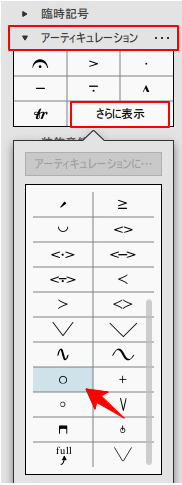
これで音符の上に〇がつきます。

これだけでぱっと見でハイハットオープンとわかるようになりましたね!
ちなみに〇の位置はドラッグで動かせるので微調整は可能です。
もし、まとめて複数の音符につけたい場合は、先に複数の音符を選択しておくことでまとめてつける事が可能です。
複数の音符を選択する場合は「Ctrl」キーを押しながら音符を選択すると複数選択できます。(選択できていれば青くなります)⇩
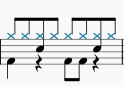
この状態で〇をダブルクリックするとまとめてつける事が可能です。
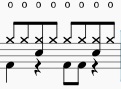
ハイハットの音符の位置を変更する
デフォルトではハイハットオープンはト音記号でいうところの高いミの場所にありますが、
せっかくなので通常のハイハットと同じ場所に変更することにしました。(ト音記号でいうところの高いソの場所)
まず下のドラムセットの入力の画面の「ドラムセットの編集」を選択

「オープンハイハット」を選択後、「譜線」を「-1」に変更。
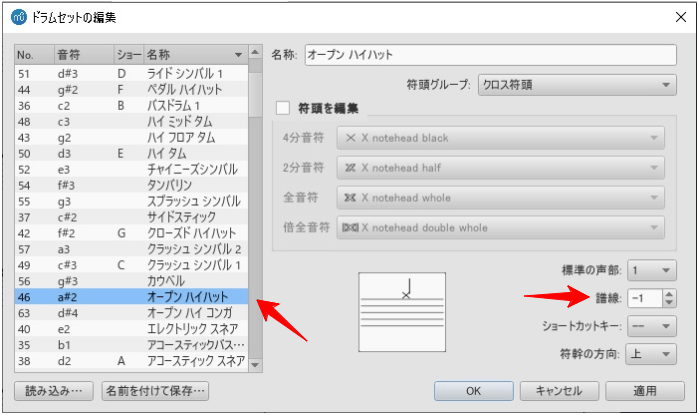
これで、高さも通常のハイハットと同じ高さになり、表記も見やすくなります。
馴染みのある表記にすることが出来ました。⇩
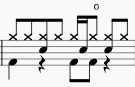
まとめ
ミューズスコアは無料で利用でき、非常に有用なソフトですが、
このように細かい部分を微妙に調整することでさらに使い勝手がよくなるので気付いた部分を定期的にまとめていきたいと思います。
